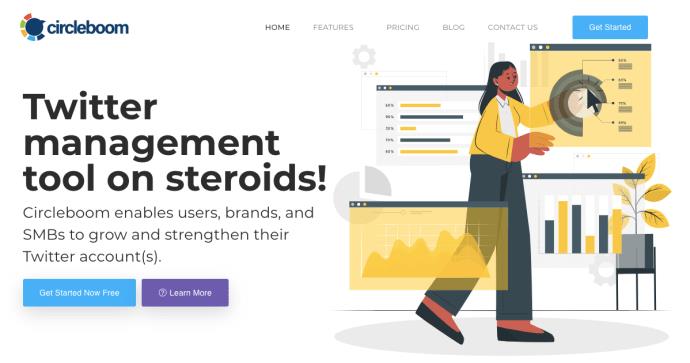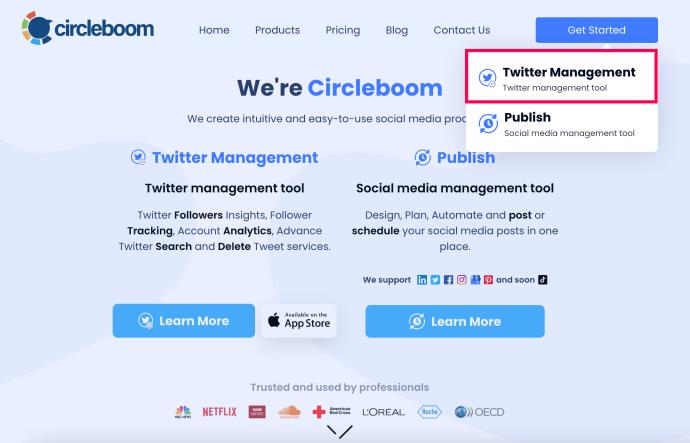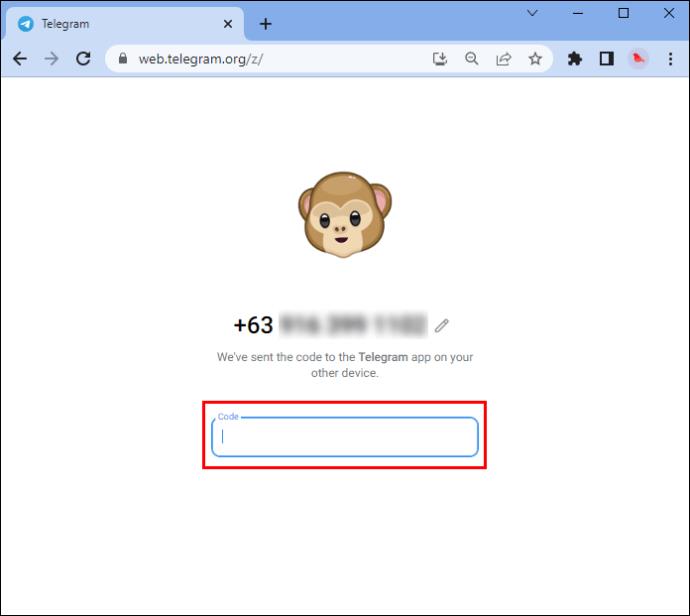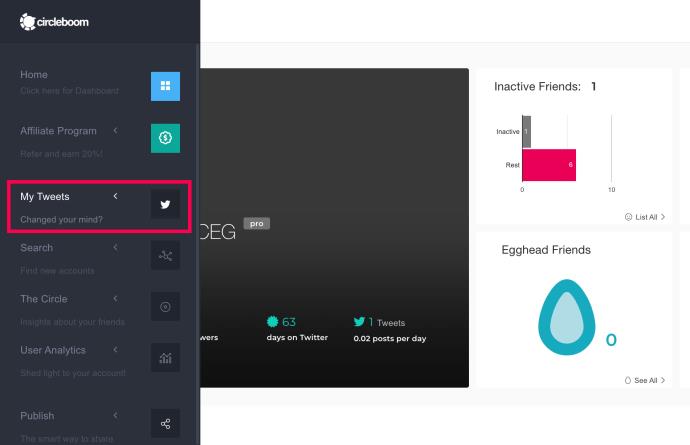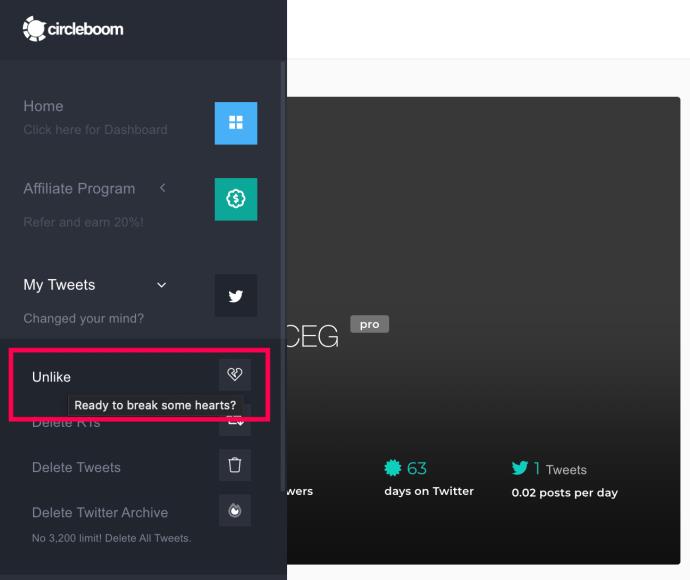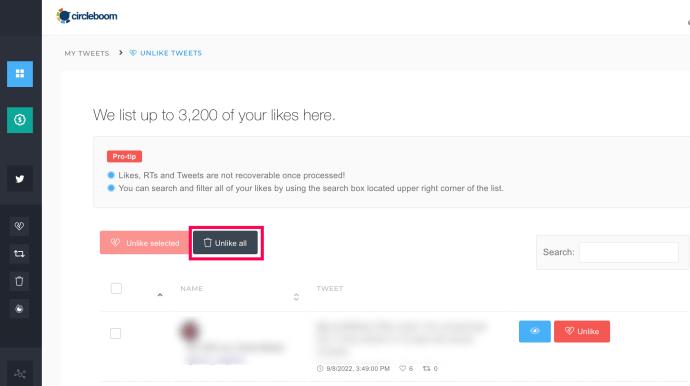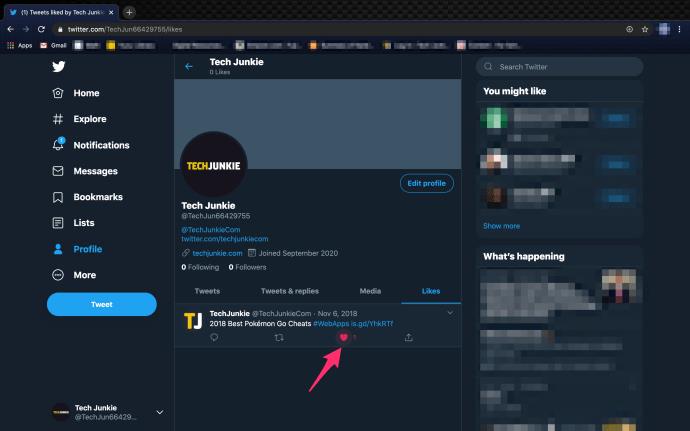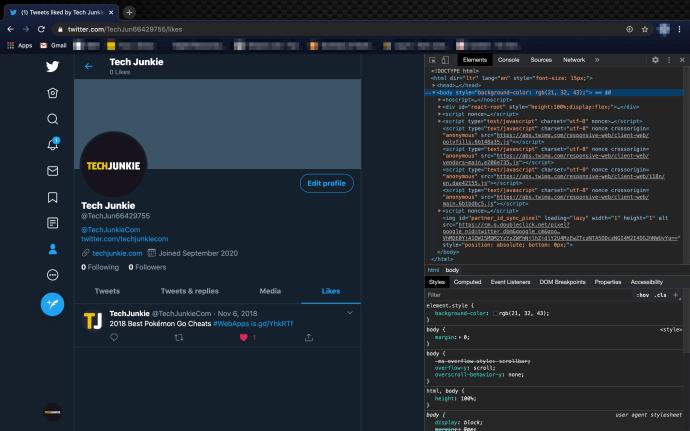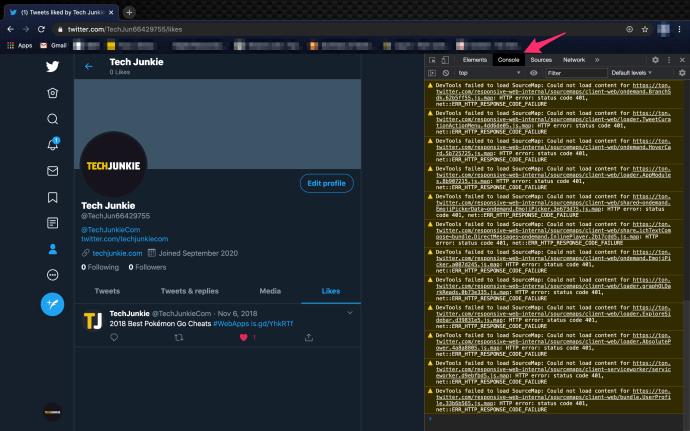أصبح موقع Twitter أحد القنوات الاجتماعية الرائدة في العالم للمناقشات والحجج ، حيث يتم إرسال ما لا يقل عن نصف مليار تغريدة يوميًا. ينشر الجميع على Twitter رأيهم حول موضوع ما أو منشوراتهم وروابطهم المفضلة ، أو يتابعون ما يشاركه الآخرون ويعجبهم.

بشكل دوري ، قد تقرر حذف المفضلة القديمة ، والمعروفة أيضًا باسم "الإعجابات" ، بافتراض أنك لا تريد حذف حسابك على Twitter بالكامل .
بغض النظر ، فإن قرار التراجع عن "إعجاب" على Twitter هو قرار شائع. إنها عملية سريعة وسهلة ، وقد فعلها الكثيرون. ولكن ماذا لو كنت تريد حذف كل الإعجابات والبدء من جديد ؟ هناك عدة طرق مختلفة لإزالة جميع "الإعجابات" على Twitter ، فلنبدأ!
الطريقة الأولى: استخدم Circle Boom
مع تقدمنا في التكنولوجيا ، يأتي المزيد والمزيد من المطورين لإنقاذنا عندما تفتقر الميزات الأصلية. Circleboom هي خدمة أخرى تابعة لجهة خارجية ستساعدك على حذف إبداءات الإعجاب على Twitter.
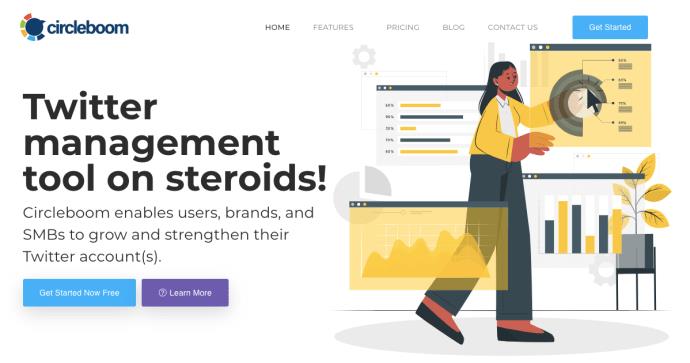
تتيح لك الخدمة المجانية إدارة حساب Twitter واحد ، في حين أن هناك خدمات مدفوعة تبدأ من 11.99 دولارًا شهريًا والتي تقدم المزيد من الميزات. يتيح لك Circleboom حذف جميع إبداءات الإعجاب على Twitter ، ولكنه يتيح لك أيضًا فرز تغريداتك أيضًا.
على الرغم من أن Circle Boom لديها اشتراك مدفوع للوصول إلى المزيد من الميزات ، إلا أنها تعد خيارًا موثوقًا وآمنًا لحذف جميع إبداءات الإعجاب على Twitter.
إليك ما يجب فعله:
- قم بتسجيل الدخول إلى حساب Twitter الخاص بك على متصفح. بعد ذلك ، افتح علامة تبويب جديدة وأنشئ حسابك في Circleboom بالنقر فوق البدء وإدارة Twitter .
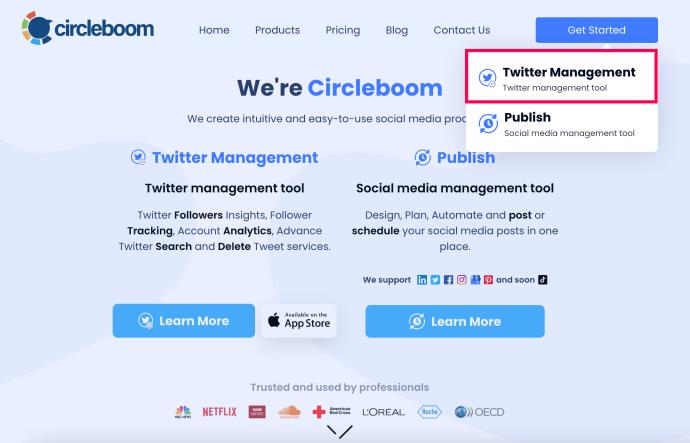
- اسمح لـ Circleboom بالوصول إلى حساب Twitter الخاص بك. بعد ذلك ، سيتم فتح لوحة القيادة الخاصة بك.
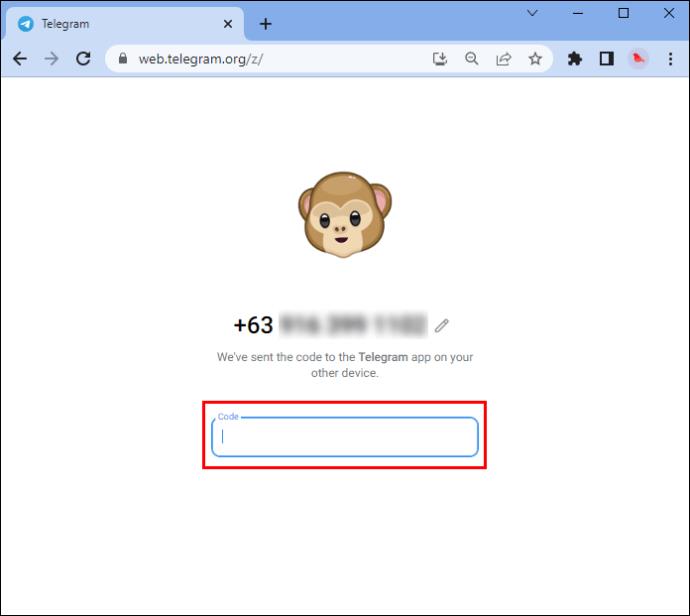
- تحوم فوق شريط القائمة إلى اليسار. ثم حدد تغريداتي .
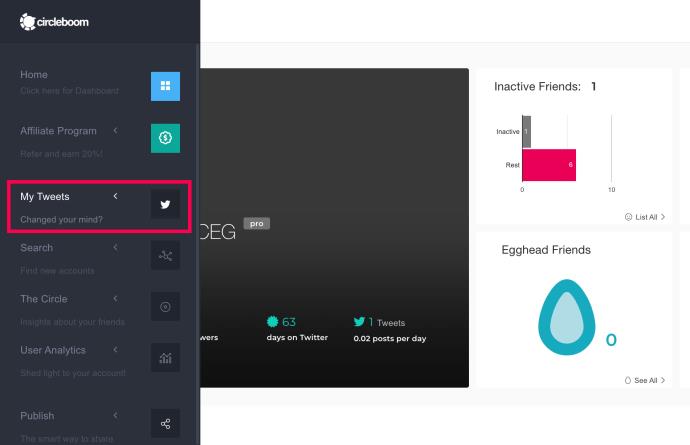
- سوف تظهر القائمة المنسدلة. حدد عدم الإعجاب .
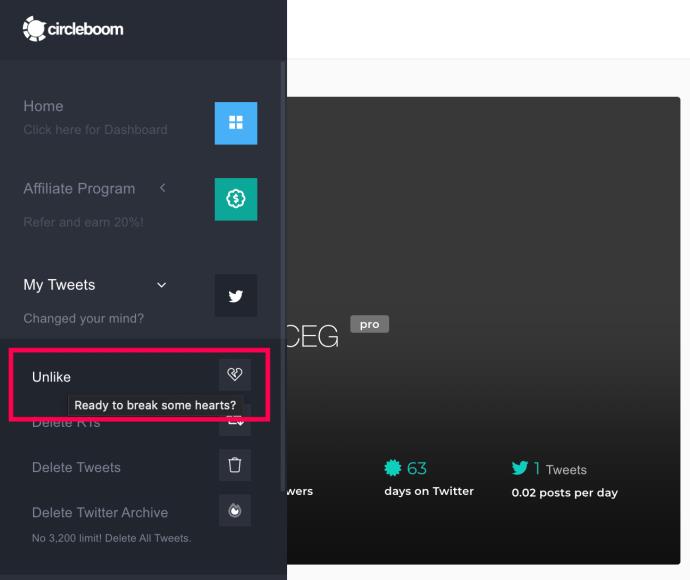
- انقر فوق خيار حذف الكل أو حدد ما تريد حذفه.
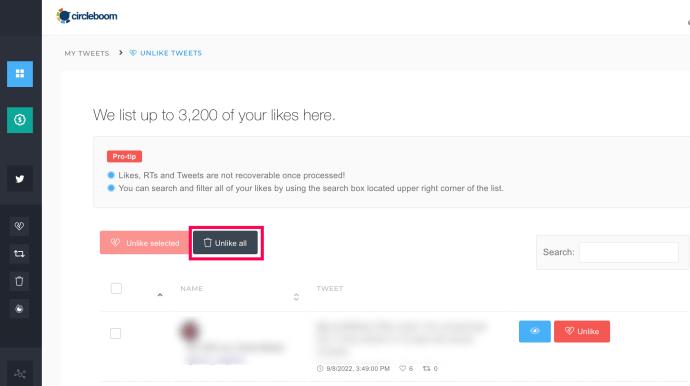
- سيحذف Circleboom جميع إبداءات الإعجاب في غضون دقائق.
قد يكون استخدام خدمات الجهات الخارجية التي تصل إلى حساباتك على وسائل التواصل الاجتماعي محفوفًا بالمخاطر بعض الشيء. لحسن الحظ ، لقد اختبرنا Circleboom ، وكمصدر جدير بالثقة ، يقوم بعمل مذهل يتمثل في حذف كل ما يعجبك بسرعة.
الخيار رقم 2: حذف الإعجابات على Twitter ، واحدًا تلو الآخر
الطريقة القديمة هي الطريقة الأصلية الوحيدة لتويتر: احذف إبداءات الإعجاب ، واحدة تلو الأخرى ، باستخدام تطبيق Twitter على الهاتف أو الكمبيوتر المحمول أو الكمبيوتر الشخصي أو الجهاز اللوحي.
في حين أن العملية تبدو سهلة ومباشرة ، إلا أنها في الواقع مملة للغاية وتستغرق وقتًا طويلاً. تتمثل ميزة الحذف اليدوي في أنه يتيح لك ترك بعض الإعجابات في مكانها إذا كنت ترغب في ذلك. هيريس كيفية القيام بذلك:
- سجّل الدخول إلى Twitter.

- افتح قسم " الإعجابات ".

- تصفح التغريدات.
- انقر فوق " تراجع عن الإعجاب " بجوار كل الإعجابات التي قررت إزالتها.
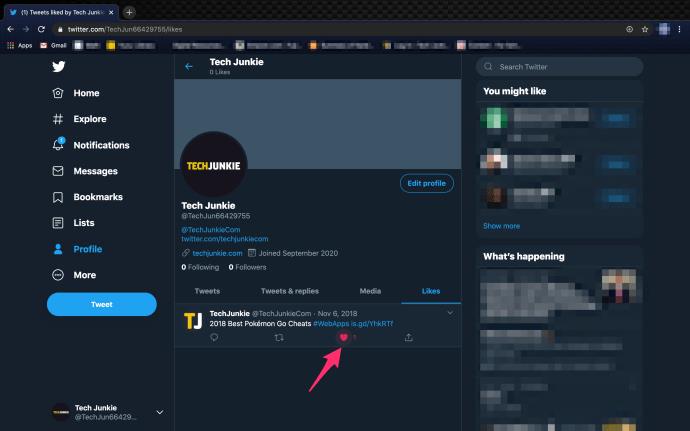
هناك قيد واحد مهم يجب ملاحظته عند حذف الإعجابات يدويًا: صفحة "الإعجابات" في تطبيق Twitter الخاص بك ستتتبع 3200 إعجاب فقط ، مع عدم إمكانية الوصول إلى الإعجابات الأقدم. لحسن الحظ ، هناك طرق أسرع وأكثر كفاءة.
الخيار رقم 3: حذف الإعجابات على Twitter من خلال متصفحك
إذا كنت ترغب في حذف عدد كبير من الإعجابات ، فيمكنك القيام بذلك من خلال وحدة تحكم Twitter في متصفح الويب الخاص بك. ستحتاج إلى بعض المعرفة الأساسية حول كيفية عمل وحدة التحكم. ستعمل هذه الطريقة فقط على Google Chrome . إليك الدليل التفصيلي:
- أولاً ، قم بتشغيل Chrome.
- بعد ذلك ، قم بتسجيل الدخول إلى حساب Twitter الخاص بك.

- انتقل إلى قسم " الإعجابات ".

- بمجرد دخولك إلى صفحة "الإعجابات" ، اضغط على F12 . سيفتح هذا الأمر وحدة التحكم في تصحيح الأخطاء في Chrome.
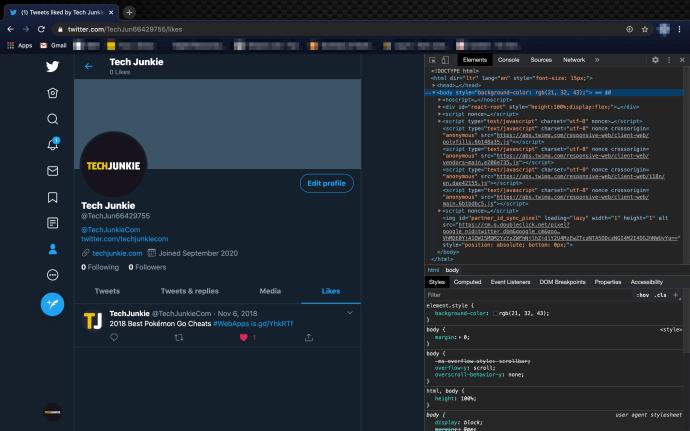
- بعد ذلك ، انقر فوق " وحدة التحكم " لفتح علامة التبويب.
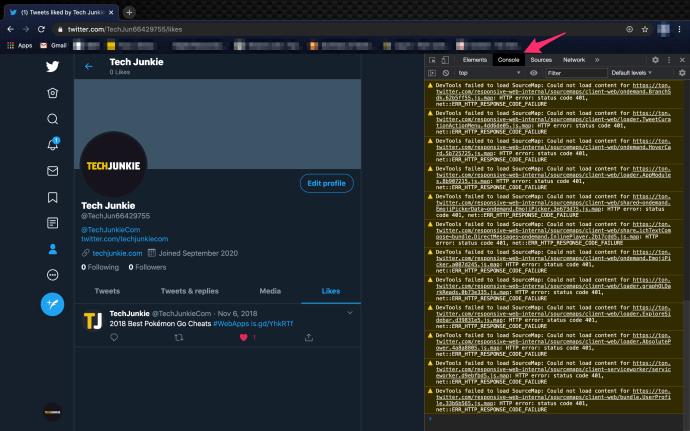
- انسخ هذا البرنامج النصي: ” setInterval (() => {for (const d of document.querySelectorAll ('div [data-testid =” بخلاف ”]')) {d.click ()} window.scrollTo (0، document. body.scrollHeight)}، 1000) "بدون علامات اقتباس في حقل" وحدة التحكم "بجوار السهم الأزرق.
- اضغط على " أدخل " وقم بتشغيله.
- تحقق من النتائج.
- كرر العملية عدة مرات حسب الحاجة.
في حين أن الطريقة المذكورة أعلاه هي بالتأكيد أكثر فاعلية من الطريقة السابقة ، فإن حذف الإعجابات من خلال وحدة التحكم له حدوده. ستظل قادرًا فقط على محو حوالي 3200 إعجاب بهذه الطريقة ، حيث أن هذا هو عدد مرات الوصول إلى صفحة الإعجابات الخاصة بك. إذا كان لديك أكثر من 3000 إعجاب تم حذفها ، فستحتاج إلى حل أفضل وأكثر قوة .
الخيار رقم 4: استخدم ممحاة أرشيف Twitter لحذف كل الإعجابات
تتضمن الطريقة التالية تطبيقًا تابعًا لجهة خارجية مصممًا لإدارة وحذف التغريدات والإعجابات والمفضلة. Twitter Archive Eraser هو أحد الخيارات المجانية. يتيح لك حذف الإعجابات بالجملة وهو سهل الاستخدام ومباشر. وإليك كيف يعمل.
- قم بتثبيت التطبيق وتشغيله.
- سترى اثنين من مربعات الاختيار. ضع علامة على الأول وليس الآخر.
- انقر فوق الزر " تسجيل الدخول" .
- بعد ذلك ، اكتب اسم المستخدم وكلمة المرور الخاصين بك.
- حدد " تفويض التطبيق ".
- ستحصل بعد ذلك على رمز PIN. الصق الرمز في التطبيق.
- بعد ذلك ، سيعرض لك التطبيق شاشة التحديد. اختر " حذف المفضلة ".
- سيُظهر لك التطبيق عدد الإعجابات وحدود الاستعلام أعلى الصفحة.
- انقر فوق " ابدأ " لجمع كل الإعجابات على Twitter.
- بمجرد اكتمال العملية ، انقر فوق " التالي ".
- سيُظهر لك التطبيق الإعجابات التي جمعتها. يتم تحديد كل الإعجابات بشكل افتراضي ، على الرغم من أن التطبيق يسمح بالتصفية.
- عندما تكون جاهزًا ، انقر على " محو التغريدات المحددة ".
- انقر فوق " موافق " للتأكيد.
- بمجرد انتهاء العملية ، سيعرض التطبيق إشعار "نجاح".

ومع ذلك ، يجب أن تضع في اعتبارك أن هذا التطبيق له حدود أيضًا. أولاً ، قد لا يعمل التطبيق مع جميع المفضلة / الإعجابات . هناك مشكلة معروفة في واجهة برمجة تطبيقات Twitter تتسبب في عدم إمكانية الوصول إلى بعض الإعجابات (منذ الأيام التي كانت تسمى المفضلة) في البرنامج.
ثانيًا ، يحتوي التطبيق على برنامج تسعير من أربعة مستويات ، يتراوح من "مجاني" إلى "ممتاز". تمنح كل طبقة وصول ووظائف جديدة. على سبيل المثال ، يتيح لك الإصدار المجاني فقط حذف ما يصل إلى 1000 إعجاب ، والتي لم يتجاوز عمرها عامين .
تمكنك الباقة الأساسية من حذف 3000 إعجاب لا يزيد عمرها عن أربع سنوات. يتيح لك الخيار المتقدم حذف 10000 إعجاب خلال السنوات الأربع الماضية. أخيرًا ، سيتيح لك الإصدار المميز حذف عدد غير محدود من الإعجابات ، بغض النظر عن عمرها.
عند تجربة الخيارات المذكورة أعلاه لحذف جميع إعجابات Twitter ، يجب أن يعمل المرء دون مشاكل ، إن لم يكن جميعها. لسوء الحظ ، ستتعامل بعض تطبيقات الجهات الخارجية فقط مثل Twitter Archive Eraser (المذكورة أعلاه) مع عمليات حذف أكثر من الحد المتاح ، باستثناء أنه سيتعين عليك الدفع لإنجاز المهمة تمامًا.
أسئلة مكررة
هل يمكنني حذف كل الإعجابات على تويتر؟
نعم ، لكنك ستحتاج إلى استخدام خدمة جهة خارجية. لسوء الحظ ، ليس لدى Twitter طريقة رسمية لتنفيذ هذا الإجراء بشكل مجمّع. في هذه المقالة ، قمنا بإدراج الخدمات التي نعرف أنها موثوقة وآمنة.
إذا كنت تستخدم خدمة جهة خارجية أخرى ، فهناك بعض الأشياء التي يجب أن تكون على دراية بها. أولاً ، أي خدمة تستخدمها ستحتاج إلى وصول كامل إلى حساب Twitter الخاص بك. لا يمكن الوثوق ببعض خدمات الجهات الخارجية لهذا السبب وحده.
ثانيًا ، تفرض بعض الخدمات رسومًا لحذف جميع إبداءات الإعجاب الخاصة بك على Twitter ولكن لا يتم تسليمها. من الأفضل قراءة المراجعات وإجراء القليل من البحث قبل السماح لأحد هذه المواقع بالوصول إلى جميع معلومات حسابك و / أو الدفع مقابل الخدمة.
إذا حذفت حسابي ، هل ستختفي إعجاباتي؟
نعم. إذا حذفت حساب Twitter الخاص بك نهائيًا ، فستختفي جميع إبداءات الإعجاب والتغريدات والمتابعين. يشير Twitter إلى أن بعض المعلومات قد تظل متاحة على مواقع البحث التابعة لجهات خارجية بعد إلغاء تنشيط حسابك.
أيضًا ، ضع في اعتبارك أن الأمر يستغرق ثلاثين يومًا حتى يقوم Twitter بحذف حسابك بالكامل. يمنحك هذا فرصة لاستعادة حسابك بعد الحذف.
أخيرًا ، إذا كنت ترغب في إعادة فتح حسابك باستخدام نفس اسم المستخدم وعنوان البريد الإلكتروني ، فيجب عليك تغييره في الحساب الحالي قبل إلغاء التنشيط. لا تحتاج إلى حذف حسابك لتغيير اسم المستخدم أو عنوان البريد الإلكتروني. ولكن ، إذا قمت بحذفه بنفس البريد الإلكتروني واسم المستخدم ، فلن تتمكن من استخدام نفس بيانات الاعتماد على الحساب الجديد.